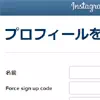インスタグラムのスパムコメントには多くの人が迷惑しています。
自分の投稿に対するスパムコメントであれば非表示設定などを使って対策する事はできますが、他人の投稿に対するスパムコメントは対処方法も特になく通報してもキリがないような状態です。
スパム行為は本当に迷惑で多くのインスタユーザーが何とかしてほしいと思っている事でしょう。
そんな中、スパムコメントだけでなくアカウントを乗っ取ってスパム行為をするようなケースも増えてきました。
このページではインスタ内で増えているスパムコメントと、アカウント乗っ取りによるスパム行為について詳しく解説していきます。
スパムコメントが迷惑と感じる方や自分のアカウントが心配な方は参考にして下さい。
スパムアカウントとスパムコメントとは?
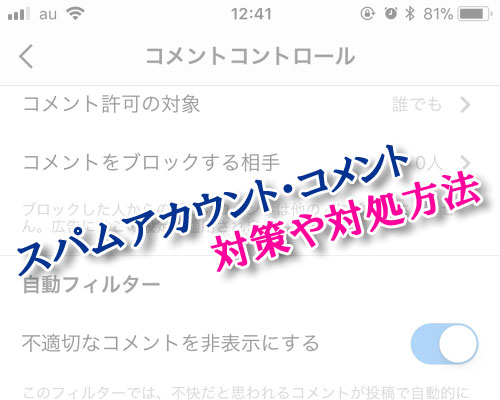
インスタにはスパムアカウントと呼ばれるアカウントがあります。
スパムアカウントとは迷惑行為をしてくるアカウントを総称して『スパムアカウント』と呼ばれています。
インスタ内での迷惑行為として最も多いのは迷惑コメント(通称スパムコメント)です。
スパムコメントとは投稿内容に関係なく商品の宣伝目的のコメントの事です。
芸能人の投稿を見るとダイエット商品やサプリメントの紹介をしているコメントがあります。最近ではレイバンを名乗って悪質な広告宣伝をしているレイバンスパムが広がっています。
これらは全てスパムコメントです。
芸能人の方もスパムコメントには迷惑を受けていて、プロフィールの自由入力欄に、
『ダイエット関連のコメントはスパム広告です。』
といった注意書きが書かれているのも見かけます。
海外でもスパムコメントは多いようで、インスタグラム側でスパムコメントを排除できる機能の導入が待たれていました。
また、コメントだけでなく不特定多数の相手にDMで同じような宣伝メッセージを送りつけるというパターンもあります。
インスタではこういったスパムコメントやスパムアカウントに対して厳しい措置をとっていますが、いたちごっこのようになっていてなかなかスパムを根絶する事はできてないようです。
アカウント乗っ取りによるスパム行為も多発
最近ではスパムアカウントでのスパムコメントだけでなく、他人のアカウントを乗っ取ってそのアカウントでスパム行為をするケースが増えています。
乗っ取りをしたアカウントでスパム投稿を繰り返す行為が拡大しておりツイッターなどでも同じような被害にあっている人が多数いるようです。
乗っ取り行為は通常のスパムコメントよりも悪質ですね。
自分のアカウントが乗っ取りにあわないようにするためにはパスワードを判りづらいものに変更するといった対策が必要です。
また、他のSNSなどで使用しているパスワードをそのまま使わないようにするといった事も重要です。
とりあえず、パスワードが気になる場合には以下の記事を参考にパスワードの変更をやっておくと良いでしょう。
関連リンク
スパムコメントを非表示にする設定方法
スパムコメントは以下の方法で非表示に設定する事ができます。
- インスタを起動しプロフィールページを開く
- 『…』をタップ
- オプションページの『コメントコントロール』をタップ
- 自動フィルターの『不適切なコメントを非表示にする』をタップして『オン』に設定する
- 『デフォルトキーワードを使用』をタップして『オン』に設定する
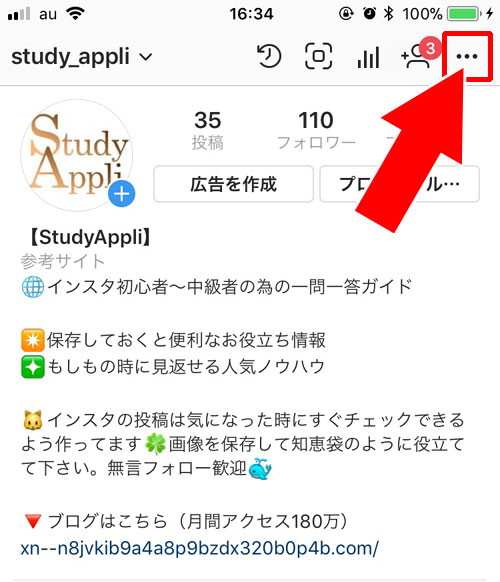
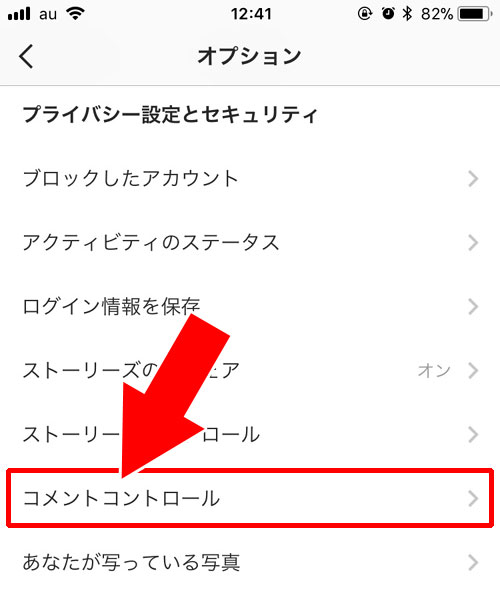
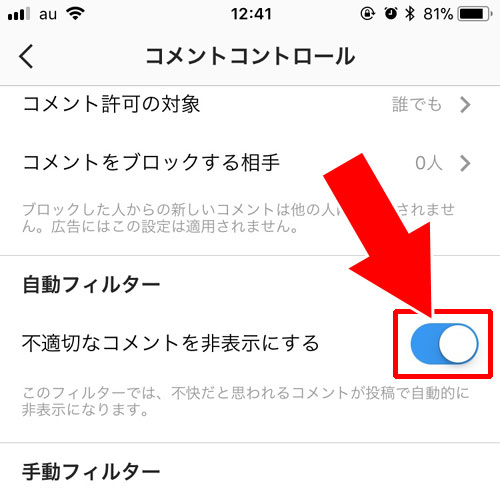
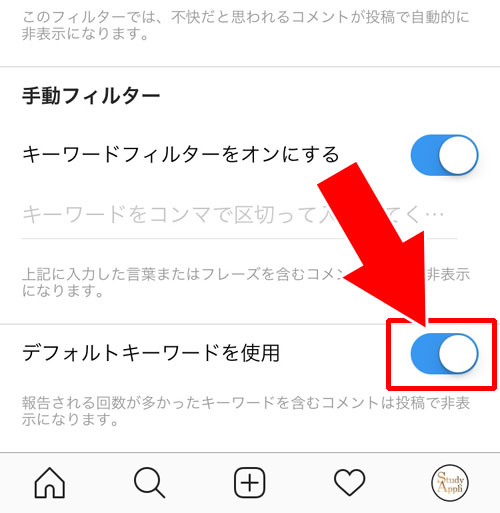
これでインスタ内で報告が多いスパムコメントを一括で非表示に設定できます。
コメントを開放していて変なコメントが多い場合にはこの設定で対応するようにしましょう。
スパムコメント非表示設定の影響範囲
スパムコメントを設定した時の仕様を調べたので解説します。
まず、スパムコメントの非表示は自分のアカウント内でしか影響しません。
自分のアカウントに書かれたコメントがスパム設定されたものであれば非表示状態となります。
非表示状態となったコメントは他人が見る事はできません。もちろん、自分も見る事はできません。
非表示によってスパムが書かれている事は誰も気付かないという状態です。
仮に他人のアカウントがスパムの非表示設定をしていない場合、そのアカウントの投稿を見た時にはスパムコメントが表示されている状態となります。
非表示となるのはあくまで自分の投稿内での書き込みのみですので覚えておきましょう。
スパムコメント非表示設定を解除するとどうなる?
非表示中に書かれたスパムコメントは非表示設定を解除しても表示されることはありません。
しかし、次にスパムコメントが書き込まれるとまた表示されるので一旦設定したキーワードは解除しない方が無難でしょう。
手動フィルターを使ったスパムキーワード拒否方法
スパムコメントの非表示設定でもスパムが表示される場合は『手動フィルター』を使ってキーワードを直接フィルターで拒否設定しましょう。
手動フィルターのキーワード設定方法は以下のやり方で設定します。
- インスタを起動しプロフィールページを開く
- 『…』をタップ
- オプションページの『コメントコントロール』をタップ
- 手動フィルター項目の『キーワードフィルターをオンにする』をタップして『オン』に設定
- 『キーワードをコンマで区切って入力してください』をタップしてキーワードを入力
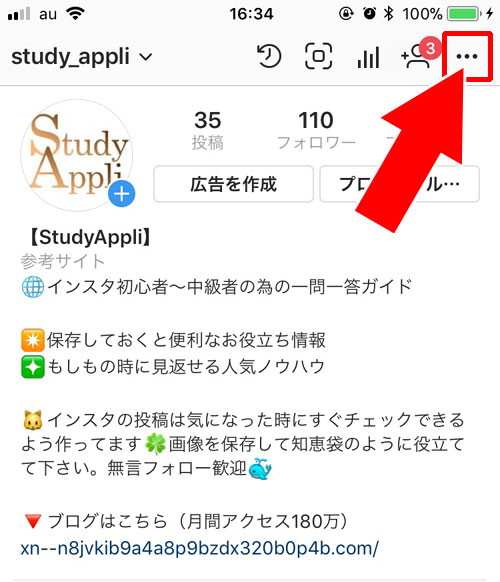
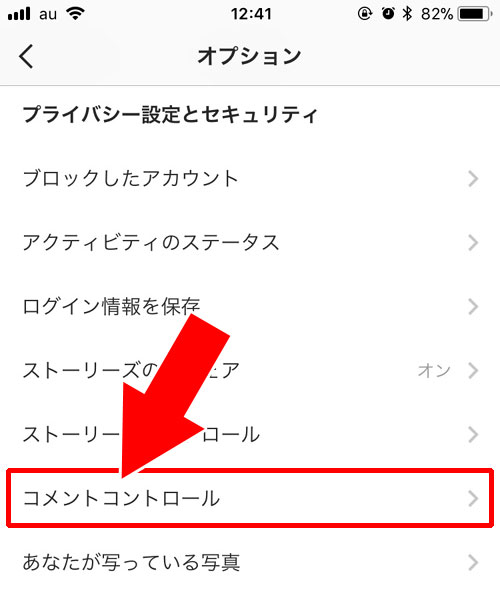
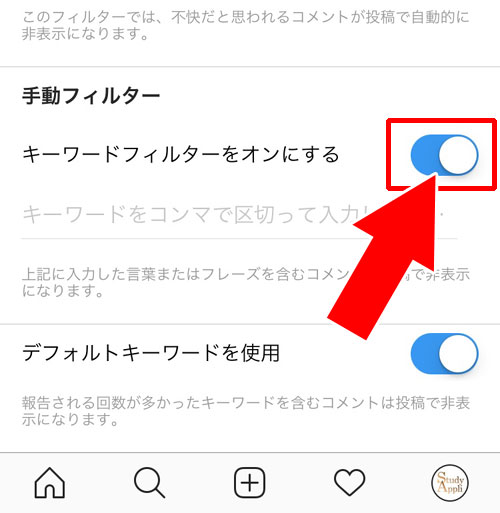
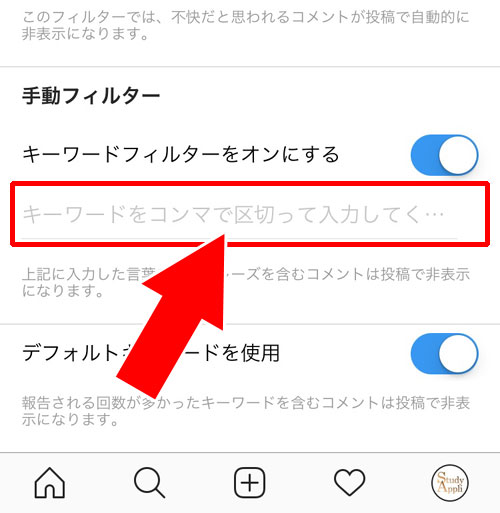
これでキーワードフィルターを使って特定のキーワードを拒否する事ができます。
特に以下のキーワードはスパムとして書き込みが多いキーワードなのでコピーして自身のインスタグラムに貼り付けて使ってください。
シェイピープロ,エミナールシェイプ,ルナスリム,メガキュア,足パカレギンス,スピルコミット,アパシャイニー,エタニックホワイト,アーチルダイエット,マレズシェイプ,モリンガシェイピー,レナードスリム
これらの設定でインスタグラム内でのスパムコメントが一掃されると良いですね。
まとめ
スパムアカウントやスパムコメントは設定をしても次々と新しい手法で広告宣伝などをしてきます。
コメントであれば迷惑行為として削除したり通報したり、アカウント自体をブロックするという事もできますが、また新しいアカウントが作られることがほとんどです。
特に、自分の好きな芸能人やアーティストのコメントがスパムコメントで荒らされるのは本当に嫌ですよね。
とりあえずできる事はインスタグラムの運営に通報するくらいなので、スパムアカウントとスパムコメントがなくなるよう迷惑アカウントに対しては通報しておきしょう。
以上、今回は『インスタでスパムアカウントやスパムコメントの対策や対処方法』について情報をまとめました。